Nur abylon ENTERPRISE ![]() , abylon KEYSAFE
, abylon KEYSAFE ![]() , abylon CRYPTDRIVE
, abylon CRYPTDRIVE ![]() , abylon SHAREDDRIVE
, abylon SHAREDDRIVE ![]() und abylon CRYPTMAIL
und abylon CRYPTMAIL ![]()
Mit dieser Oberfläche können Sie auf verschiedenen LDAP-Servern von Zertifizierungsstellen (CA) zugreifen und nach öffentlichen Schlüsseln (Public Keys) von Personen suchen. Dazu ist eine Internetverbindung notwendig.
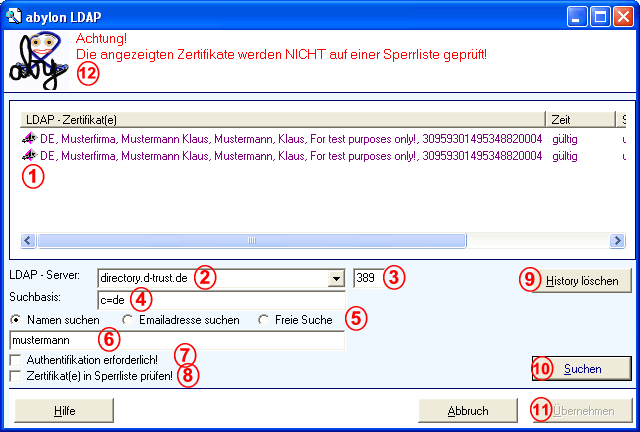
| 1. | Zertifikatsliste | Anzeige alle Zertifikate, die Ihrem Suchkriterium entsprochen haben. |
| 2. | LDAP-Server | Adresse (URL) des LDAP-Servers, wobei einige Server (z. B. Trustcenter und D-Trust) standardmäßig vorgegeben sind. |
| 3. | Port | Portnummer des LDAP-Servers, über den der Zugriff erfolgt. Diese entsprechenden Ports sind für die vorgegebenen LDAP-Server schon eingetragen. Bei den meisten LDAP-Servern wird der Port 389 verwendet. |
| 4. | Suchbasis | Jeder LDAP-Server benötigt ein speziellen Syntax um nach Zertifikaten zu suchen. Diese Suchbasis ist für die vorgegebenen LDAP-Server schon eingetragen. Bei anderen LDAP-Servern fragen Sie bitte Ihren Administrator oder den entsprechenden LDAP-Server Betreiber. |
| 4. | Suchbasis | Jeder LDAP-Server benötigt ein speziellen Syntax um nach Zertifikaten zu suchen. Diese Suchbasis ist für die vorgegebenen LDAP-Server schon eingetragen. Bei anderen LDAP-Servern fragen Sie bitte Ihren Administrator oder den entsprechenden LDAP-Server Betreiber. |
| 5. | Suchoptionen | Es kann gewählt werden, ob nach Namen oder E-Mailadressen gesucht wird. Auch eine freie Suche ist möglich, wofür jedoch der genaue Suchsyntax bekannt sein muss. Eine Freie Suche kann zum Beispiel die Form CN=Name haben. |
| 6. | Suchbegriff | Zeichenfolge, nach der auf dem LDAP-Server gesucht werden soll. Meist sucht man nach Vor- und Zunamen. Wildcards (Platzhalter) sind vorne und am Ende erlaubt und müssen als Sternchen '*' angegeben werden. |
| 7. | Authentifikation erforderlich | Sollten Sie sich zur Suchabfrage mit einem Passwort ausweisen müssen, so wird bei Aktivierung dieses Feldes ein Passwortdialog angezeigt. |
| 8. | Zertifikat(e) in Sperrliste prüfen | Bei Aktivierung dieses Punktes werden alle Zertifikate überprüft, ob sie eventuell auf einer Sperrliste stehen. |
| 9. | History löschen | Durch Klicken dieses Feldes werden alle eingegebenen LDAP-Server gelöscht und durch die Standardwerte ersetzt. |
| 10. | Suchen | Durch Klicken dieses Button wird Ihre Anfrage an den LDAP-Server gestartet. Dies kann teilweise etwas länger dauern und setzt eine Internetverbindung voraus. |
| 11. | Übernehmen | Alle in Zertifikatsliste 1 selektierten Einträge werden in Ihre Zertifikatsdatenbank mit der Bezeichnung LDAP übernommen. |
| 12. | Statusleiste | Anzeige einer kurzen Info zu den einzelnen Zertifikaten. |
![]() Firmen und Trustcenter bieten eine so genannte Public Key Infrastructure PKI an, über welche öffentlichen Schlüssel (Public Keys) online abgerufen werden können. Dadurch kann direkt für eine Person verschlüsselt werden, ohne vorher den öffentlichen Schlüssels auszutauschen. Mit abylon LDAP können Sie auf diese Zertifikatsverzeichnisse zugreifen.
Firmen und Trustcenter bieten eine so genannte Public Key Infrastructure PKI an, über welche öffentlichen Schlüssel (Public Keys) online abgerufen werden können. Dadurch kann direkt für eine Person verschlüsselt werden, ohne vorher den öffentlichen Schlüssels auszutauschen. Mit abylon LDAP können Sie auf diese Zertifikatsverzeichnisse zugreifen.
| 1. | Öffnen | |
| 2. | LDAP-Server |  In diesem Dialog sind einige Angaben zum LDAP-Server und der Suchbasis einzugeben. Alternativ können Sie einen der vorgegebenen LDAP-Server (z. B. TC Trustcenter oder D-Trust) verwenden. In diesem Dialog sind einige Angaben zum LDAP-Server und der Suchbasis einzugeben. Alternativ können Sie einen der vorgegebenen LDAP-Server (z. B. TC Trustcenter oder D-Trust) verwenden. |
| 3. | Suchbasis |  Geben Sie die den zu suchenden Namen oder die
E-Mail-Adresse an und drücken Suchen. Geben Sie die den zu suchenden Namen oder die
E-Mail-Adresse an und drücken Suchen.
|
| 4. | Ergebnisse | In der oberen Liste werden alle Suchergebnisse angezeigt. Selektieren Sie die gewünschten Zertifikate (mehrere Einträge mit gedrückter STRG-Taste) und übertragen diese mit Übernehmen in den abylon CERTMANAGER. |
| 5. | Lokale Speicherung | 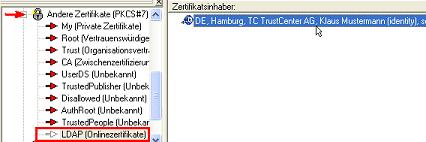 Die selektierten Einträge finden Sie nun in der Zertifikatsdatenbank LDAP (Onlinezertifikate). Diesen können Sie nun zum Verschlüsseln verwenden. Der öffentliche Schlüssel bleibt Ihnen für die nächsten Verschlüsselungen erhalten, sodass Sie nicht erneut auf dem LDAP-Server suchen müssen. Sie können auch jederzeit ein LDAP-Zertifikat
offline verfügbar machen, indem Sie dieses von der Datenbank LDAP in die Datenbank MY kopieren. Die selektierten Einträge finden Sie nun in der Zertifikatsdatenbank LDAP (Onlinezertifikate). Diesen können Sie nun zum Verschlüsseln verwenden. Der öffentliche Schlüssel bleibt Ihnen für die nächsten Verschlüsselungen erhalten, sodass Sie nicht erneut auf dem LDAP-Server suchen müssen. Sie können auch jederzeit ein LDAP-Zertifikat
offline verfügbar machen, indem Sie dieses von der Datenbank LDAP in die Datenbank MY kopieren.
|
(c) 2001-2010 abylonsoft ( Stand 05.06.2008)